Вместе с вами сервисом могут пользоваться до 3 сотрудников. В этой статье расскажем, как подключить их к вашему аккаунту.
В MPSTATS можно пригласить и больше пользователей, если купить дополнительные лимиты. Подробнее об этом – в статье Тарифы MPSTATS
Доступом к Кабинету WB можно делиться без ограничений – вместе с вами в модуле может работать любое количество сотрудников. О том, как дать доступ, рассказали в статье Как поделиться доступом к подключению?
¶ Как добавить нового пользователя?
1. Перед тем, как пригласить пользователя в аккаунт, убедитесь, что он зарегистрирован в сервисе MPSTATS.
2. Перейдите в Аккаунт → раздел Счета. Нажмите Пригласить пользователей.
Если у вас архивный тариф, раздел будет называться Подписка и счета

3. В открывшемся окне введите адрес электронной почты пользователя, которого вы хотите добавить. Если нужно пригласить нескольких пользователей, добавьте несколько адресов – каждый с новой строки. Нажмите Пригласить.
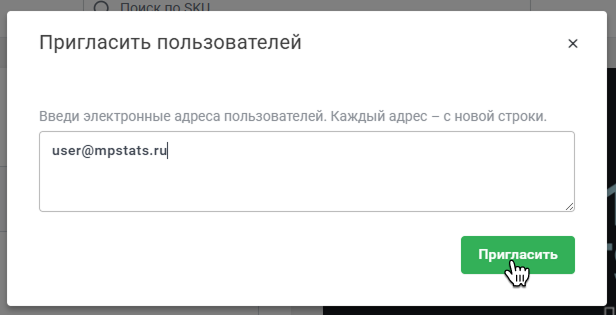
4. Приглашенному пользователю нужно зайти в сервис MPSTATS, используя свой логин (почту, на которую пришло приглашение) и пароль.
Потом ему нужно перейти на страницу Аккаунт и принять приглашение основного пользователя. Для этого нужно нажать Подтвердить.
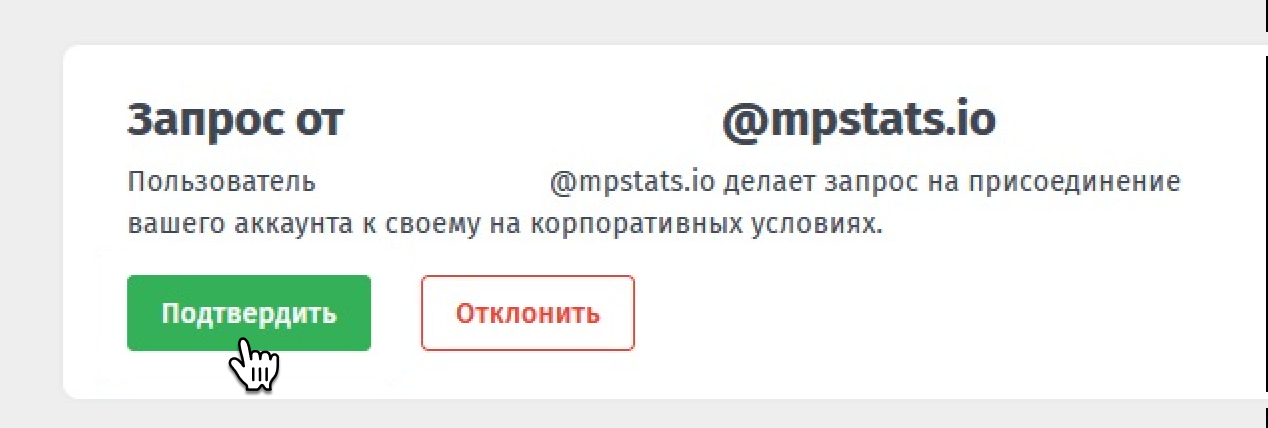
Готово! Пользователь добавлен и может пользоваться сервисом в рамках подписки.
Важно! Если у пользователя уже есть своя подписка, добавить его будет нельзя
¶ Как удалить пользователя?
Чтобы удалить пользователя, зайдите в раздел Счета. Найдите почту пользователя и нажмите на корзину.
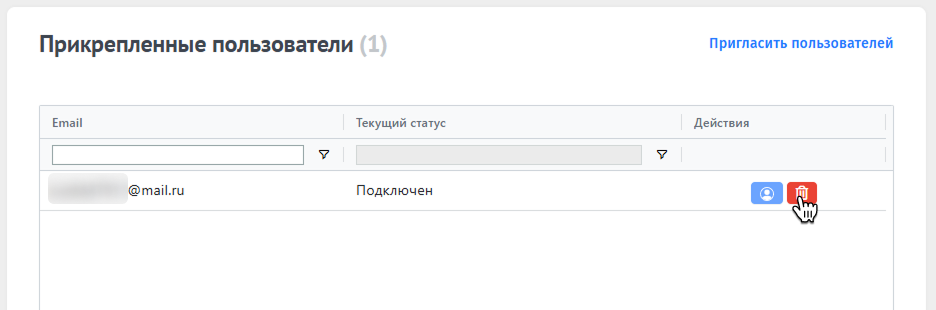
Удалять пользователей можно один раз в 48 часов